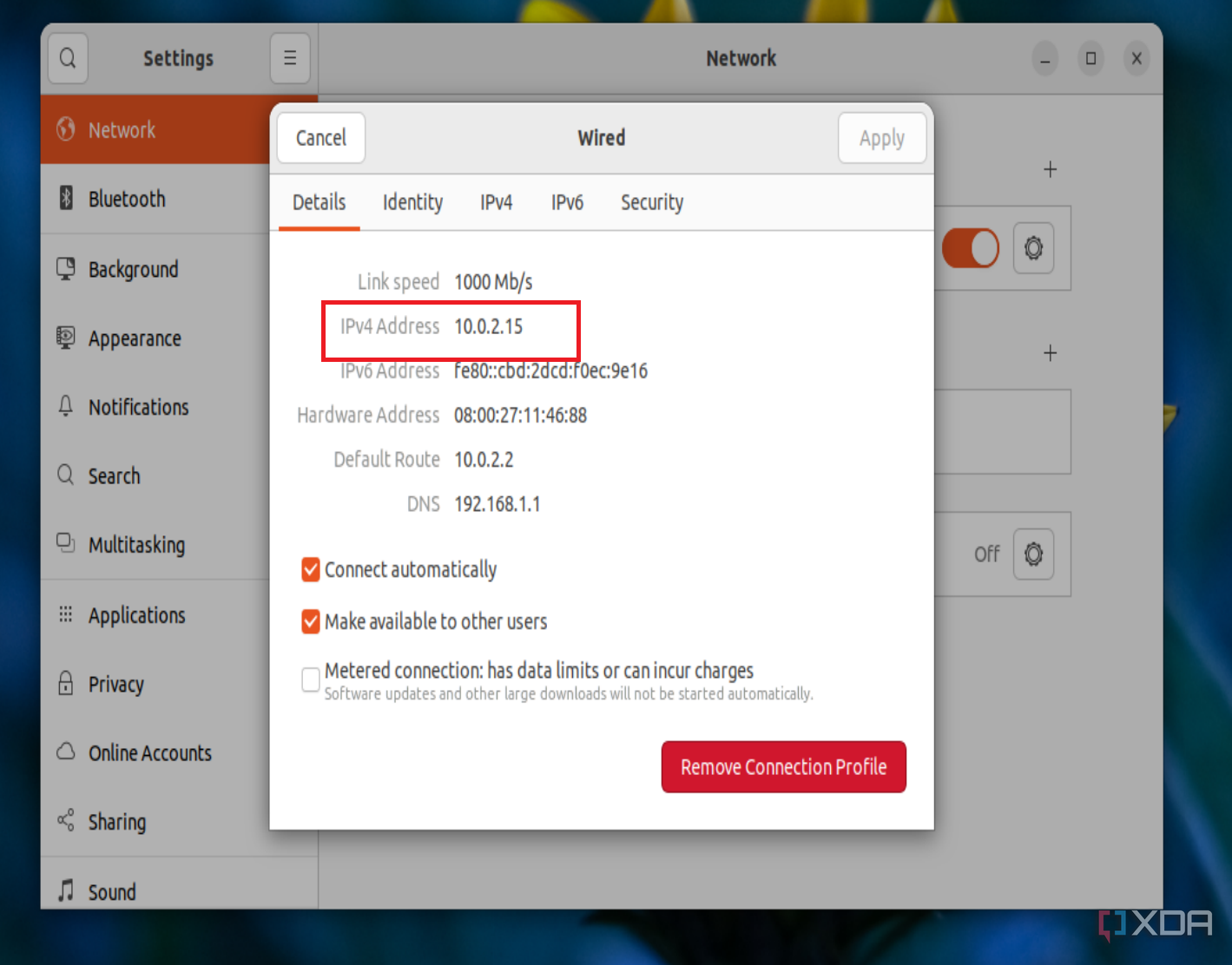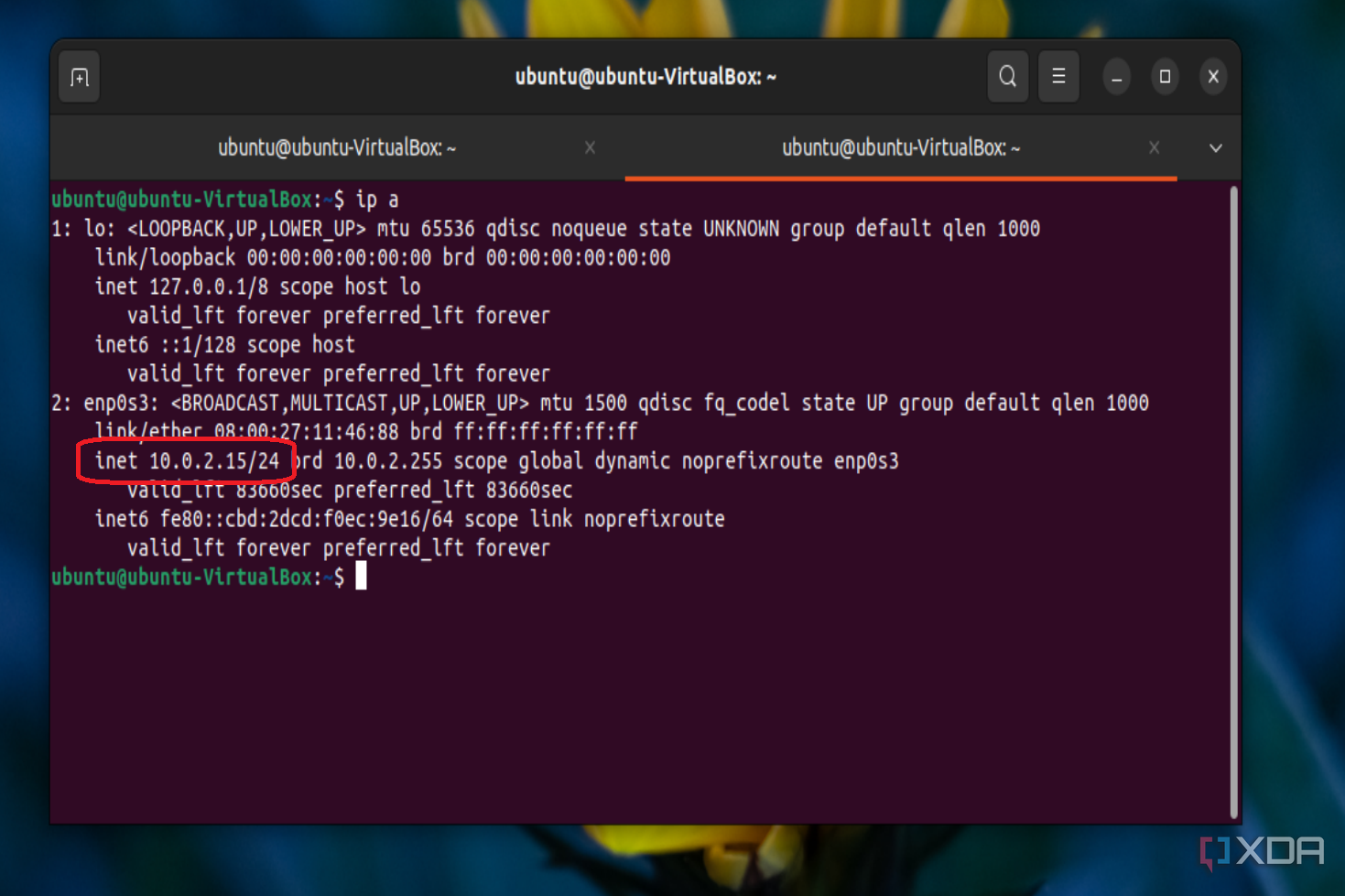IP-адрес похож на ваш физический почтовый адрес. Как только вы подключаете дистрибутив Linux, такой как Ubuntu, к Интернету или маршрутизатору, вашей системе назначаются два IP-адреса. Есть частный, который используется для идентификации вашего устройства во внутренней сети, и общедоступный IP-адрес, который веб-сайты видят при вашем подключении.
Важно знать свой IP-адрес в Linux, если у вас возникнут проблемы с сетью или если вы разговариваете с ИТ-администратором, и ему необходимо подключиться удаленно. Хорошей новостью является то, что Ubuntu позволяет легко увидеть ваш IP-адрес. Вы можете использовать терминал или приложение настроек графического пользовательского интерфейса (GUI).
Проверьте частный IP-адрес с помощью графического интерфейса.
Проверить частный IP-адрес через графический интерфейс Ubuntu очень просто.
1. Открыть Настройки.
2. Нажмите Сеть в боковой панели. (Если вы подключены к Wi-Fi, выберите Wi-Fi.)
3. Нажать на настройки передач рядом с сетью, к которой вы подключены.
Вы увидите свой IP-адрес в разделе «Адрес IPv4».
Проверьте частный IP-адрес с помощью терминала
Если вы хотите найти частный IP-адрес в Ubuntu с помощью интерфейса командной строки (CLI), потребуется всего одна команда.
1. Открыть Терминал.
2. Загрузите информацию о сети:
ip a
Эта команда загрузит все доступные сетевые интерфейсы. Проверьте тот, к которому вы подключены, и IP-адрес будет указан ниже.
Проверьте общедоступный IP-адрес с помощью терминала
Чтобы проверить общедоступный IP-адрес с помощью Терминала, вам понадобится установленный Curl и одна команда. Выполните следующие действия:
1. Открыть Терминал.
2. Установить Завиток:
sudo apt install curl
3. Используйте Curl для проверки частного IP-адреса:
curl ifconfig.me
Проверьте общедоступный IP-адрес с помощью графического интерфейса.
Вы можете проверить общедоступный IP-адрес в Ubuntu, используя выбранный вами веб-браузер.
- Откройте свой веб-браузер. (Firefox должен быть предварительно установлен.)
- Посетите сайт Whatsmyip.org.
Вы должны увидеть свой IP-адрес, указанный в верхней части веб-сайта.
Следующие шаги и многое другое
Зная свой IP-адрес, вы сможете перейти к более расширенным настройкам. Например, вы можете использовать статический внутренний IP-адрес. Однако это всего лишь один параметр, который можно изменить. Ubuntu — это операционная система с открытым исходным кодом и широкими возможностями настройки, предоставляющая вам много возможностей для дополнительных изменений.